Windows10 | シングルクリックでフォルダやファイルを開くようにする設定方法
Windows10にてフォルダやファイルを開くにはダブルクリックで開くようにデフォルト設定されていますが、シングルクリックで開くように設定を変更することもできます。
作業などでフォルダ・ファイルにアクセスする回数が多いと、開くのにシングルクリックとダブルクリックでは大きな違いがデてきますのでシングルクリックで開くようにすることは人気の設定です。
シングルクリックでフォルダを開くようにする設定方法
適当なフォルダにアクセスして上部のフォルダメニューから「表示」ー「オプション」をクリックします。
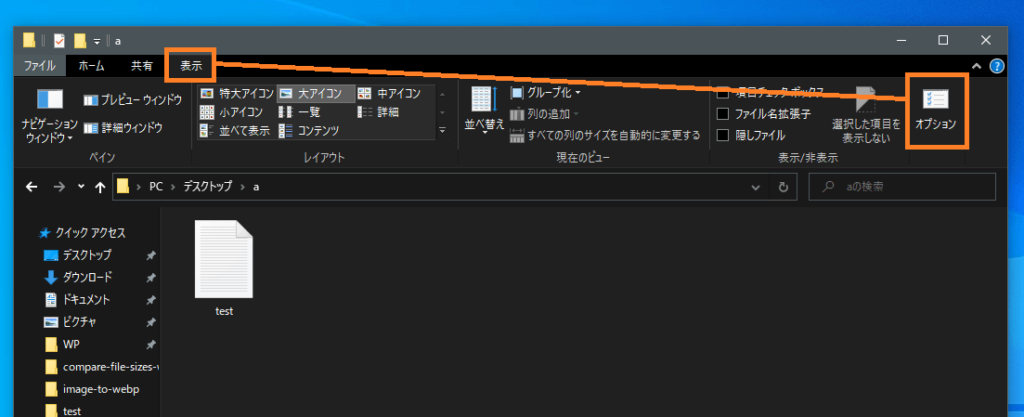
「全般」タブから「クリック方法」ー「ポイントを選択してシングルクリックで開く」を選択します。
下線の表示設定は「ポイントした時にのみアイコンタイトル下に下線を付ける」で問題ないと思います。
「ブラウザーのように、アイコンタイトルに下線を付ける」というのは、常時全てに下線が付いていてイマイチです。
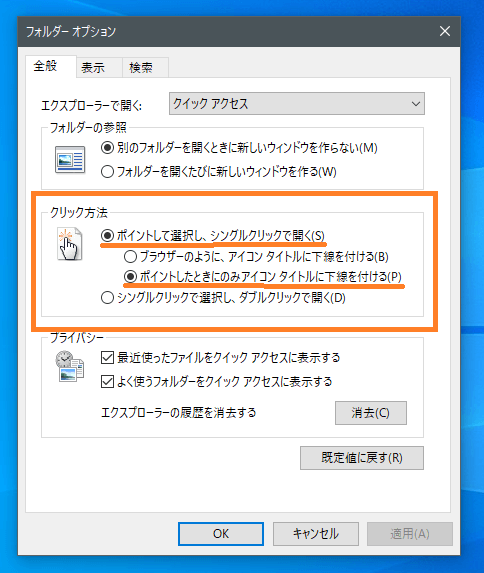
設定したら適用して完了です。
この設定は、フォルダオプションで設定していますが、全てのファイル・フォルダに適用されます。
また、WEB・ネイティブ問わず各アプリでフォルダやファイルを選択する時もシングルクリックに変更されているので、操作に慣れるまでは注意します。